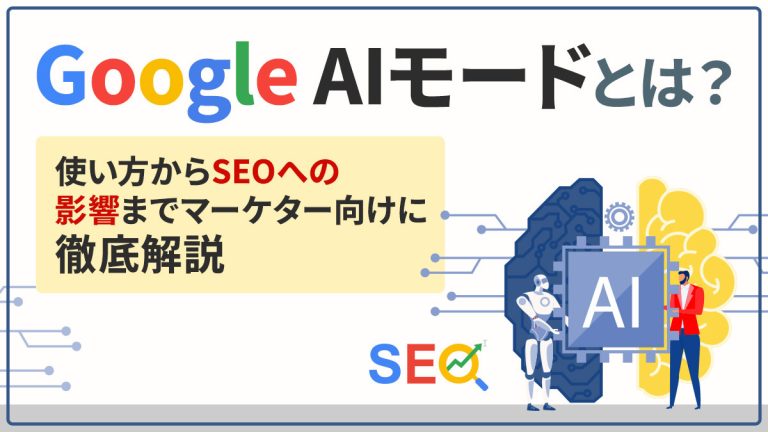Googleアカウントの作成方法を画像つきでわかりやすく解説!注意点やよくある質問も紹介
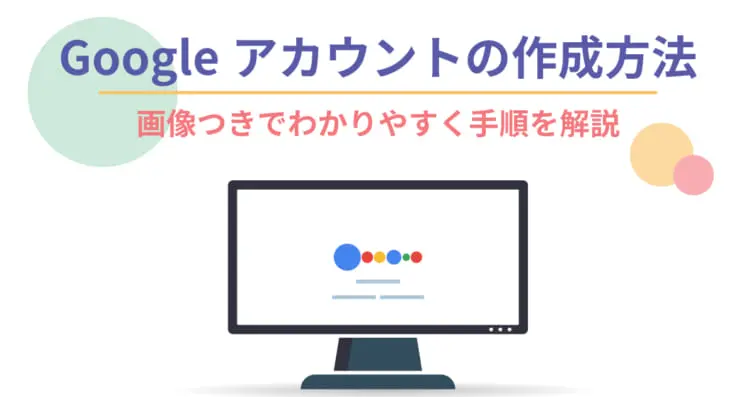
アカウントは無料で作成可能で、多数の高機能なサービスを利用することもできます。
本記事では、Googleアカウント(グーグルアカウント)の作成方法・ログインする方法、作成上の注意点について解説します。
- 店舗集客のDXを加速するMEO対策ツール「MEO Dash! byGMO」
-

あらゆる集客施策をより早く、低コストで実施でき、複数拠点も一括管理!
- 国内取引実績No.1
- 上位表示率No.1
- 顧客満足度98%以上
を誇るMEO対策ツール「MEO Dash! byGMO」とは? 以下のボタンをクリックし、資料を無料ダウンロードしてください!
Googleアカウントとは
Googleに提供されるサービスはすべてGoogleアカウントで管理されています。Googleアカウントは、Googleが提供するサービスを利用するためのユーザー情報です。PCかスマホがあれば無料で作成できます。
Googleアカウントを一つ作ればGoogleのサービスをすべて無料で利用することができます。代表的な検索機能「Google検索」以外にも多彩なサービスを取り揃えています。
【Googleアカウントを利用した代表的なサービス】
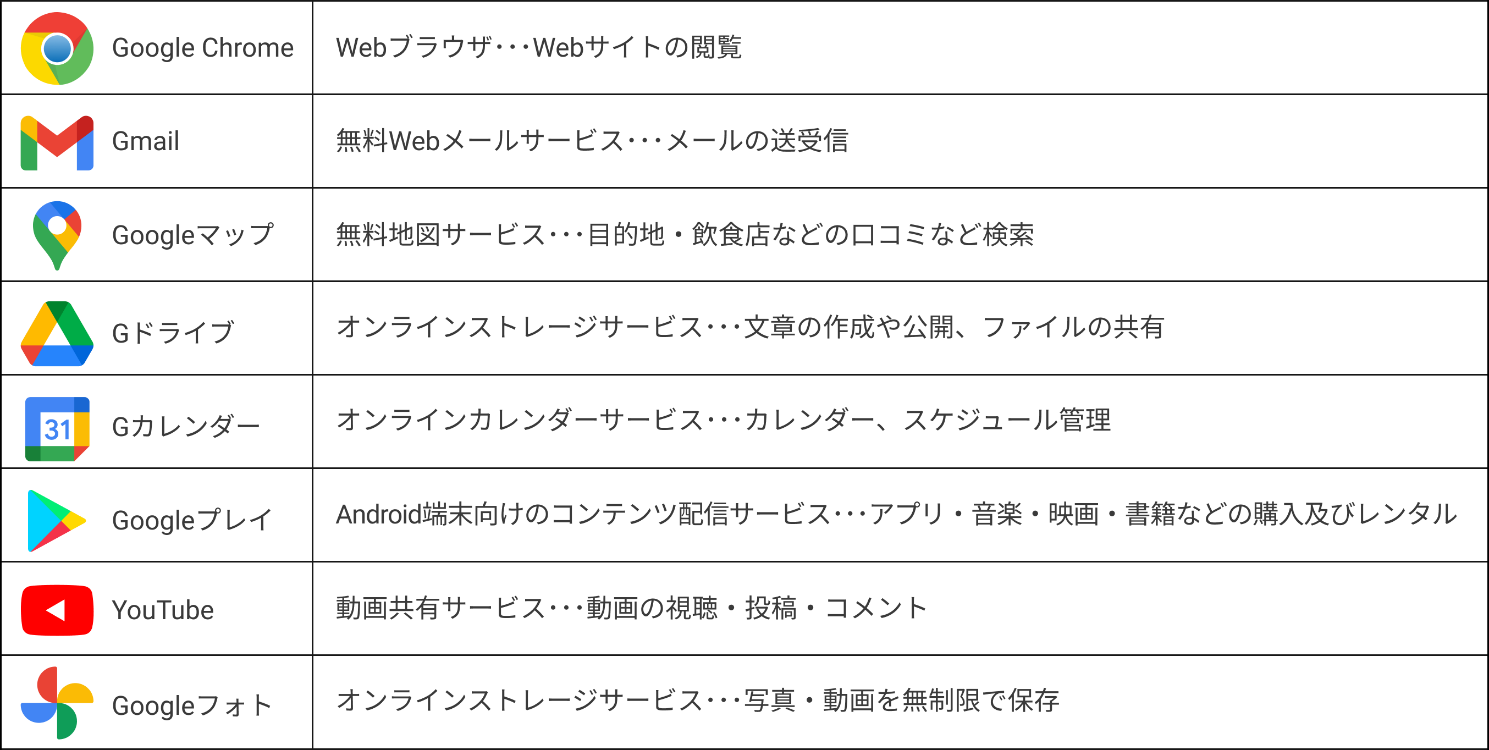
その他にも高機能のサービスが数多くあります。詳しくはGoogle公式ページを参照ください。
Googleアカウントを作成する手順
Googleアカウントの作成は以下4つの手順で簡単に作成できます。
- Googleアカウントの種類を選択する
- 氏名とユーザー名・パスワードを登録する
- 生年月日・性別を登録する
- 利用規約に同意する
参考:Google アカウントの作成(Google)
①Googleアカウントの種類を選択する
最初にGoogleのトップページにアクセスし、右上の「ログイン」をクリックします。
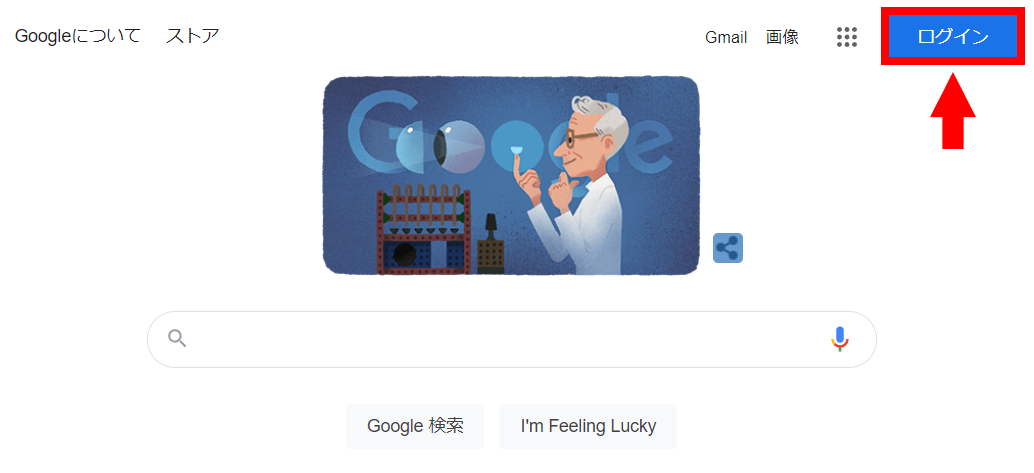
クリックすると下図の画面に遷移します。
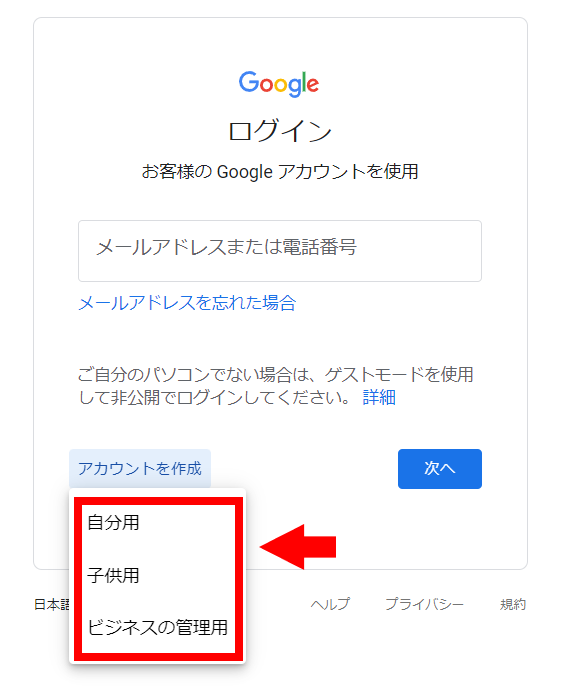
「アカウントの作成」のボタンをクリックすると以下3つの選択が表示されます。3つの中から目的に応じて該当するものを選びます。
- 自分用・・・プライベート用
- 子供用・・・13歳以下の子供用※1
- ビジネスの管理用・・・ビジネス用※2
※1 「子供用」は13歳未満の子供向けアカウントを作成する際に利用します。詳しくはGoogle公式ページを参照ください。
※2 ビジネスアカウントを利用することで、Google マイビジネス(※)の設定が簡単に行えます。ビジネス用をご利用の方は弊社のGoogleビジネスプロフィール関連の記事もぜひご覧ください。
※店舗や会社の情報を登録してGoogle検索やGoogleマップにビジネス情報を表示するツール
②氏名とユーザー名・パスワードを登録する
「Googleアカウントの作成」ページに遷移したら、以下の表にまとめた項目内容を入力します。なお、入力上の注意点にも触れているので熟読してください。入力が終了したら「次へ」をクリックします。
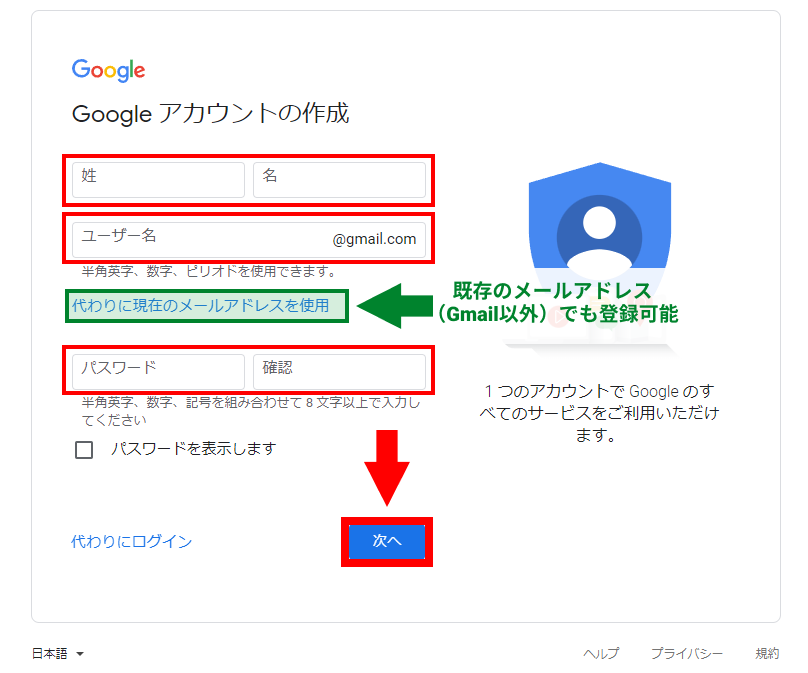
| 入力項目 | 内容・注意事項 |
|---|---|
| 姓名 | 本名もしくは芸名やニックネームも可※姓名入力の際の本人確認はない Gmailの宛先・Youtubeのコメント欄等、Googleのサービス利用時に表示されるため姓名はよく考えて設定する 後からの変更可能 |
| ユーザー名 | 半角英数や数字、ピリオドで作成(〜@gmail.comの「~」部分) GoogleアカウントやGmailアカウントになる 他のユーザーが既に利用していると登録できないため、別のユーザー名を設定する 既存のメールアドレス(Gmail以外)でも登録可能 後からの変更不可※姓名は変更できるが、ユーザー名はできないため要注意 |
| パスワード | 半角英字・数字・記号などを組み合わせて8文字以上で設定 安全性を保つため複雑な組み合わせのパスワードを設定する 生年月日や電話番号等の個人を特定できる情報・数字やアルファベットの羅列は避ける パスワードはメモをとっておく※忘れるとログインできない |
【既存のメールアドレスを登録した場合】
以下の画面に遷移します。メールアドレスに送付されたコード(数字)を入力して「確認」をクリックします。
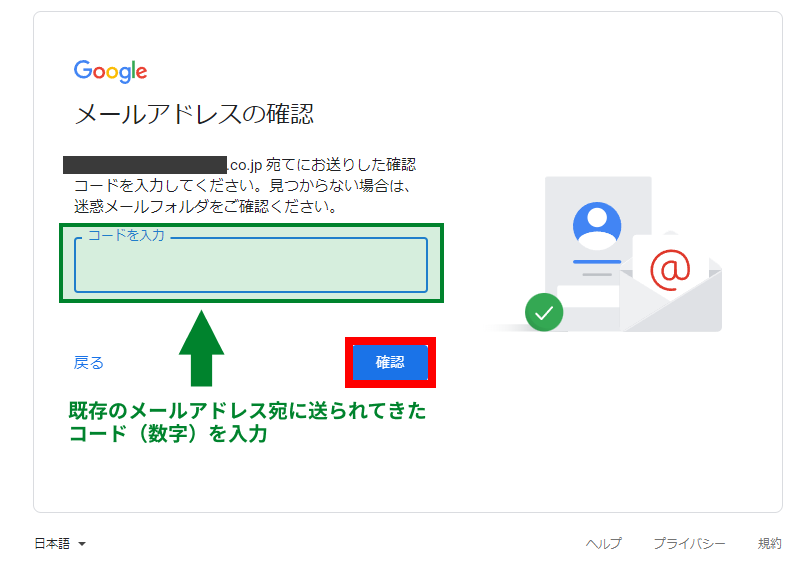
③生年月日・性別を登録する
「Googleへようこそ」ページに遷移したら、以下の表にまとめた項目内容を入力します。注意事項も触れているので確認しましょう。入力が終了したら「次へ」をクリックします。
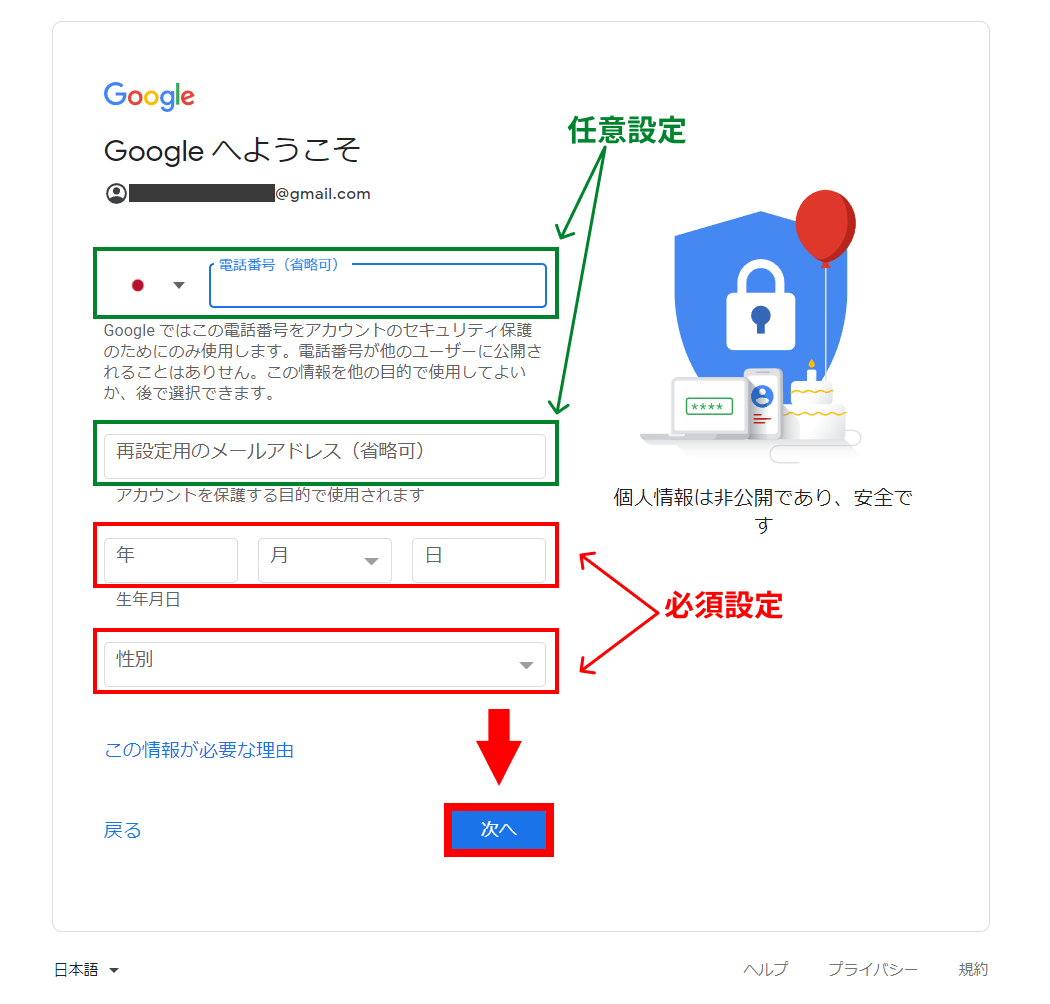
| 入力項目 | 内容・注意事項 |
|---|---|
| 電話番号(省略可) | 任意 入力するとログイン時に2段階認証の設定ができ、セキュリティ性が高まる 後からでも入力可 |
| 再設定用のメールアドレス(省略可) | 任意 @gmail.com以外のメールアドレスを入力する パスワードを忘れしまった際の設定で利用する 後からでも入力可 |
| 生年月日 | 西暦で入力 パスワードを忘れた際、登録生年月日や性別の入力が必要になるため、正確に入力する 13歳以上の設定にする※日本では13 歳以上の人が利用可 |
| 性別 | 「女性」「男性」「指定しない」「カスタム」から選択 13歳以上の設定にする※日本では13 歳以上の人が利用可 |
④利用規約に同意する
「プライバシーと利用規約」ページへ遷移したら、内容を読みます。同意できる場合は「同意する」をクリックします。これでGoogleアカウントの作成が完了します。
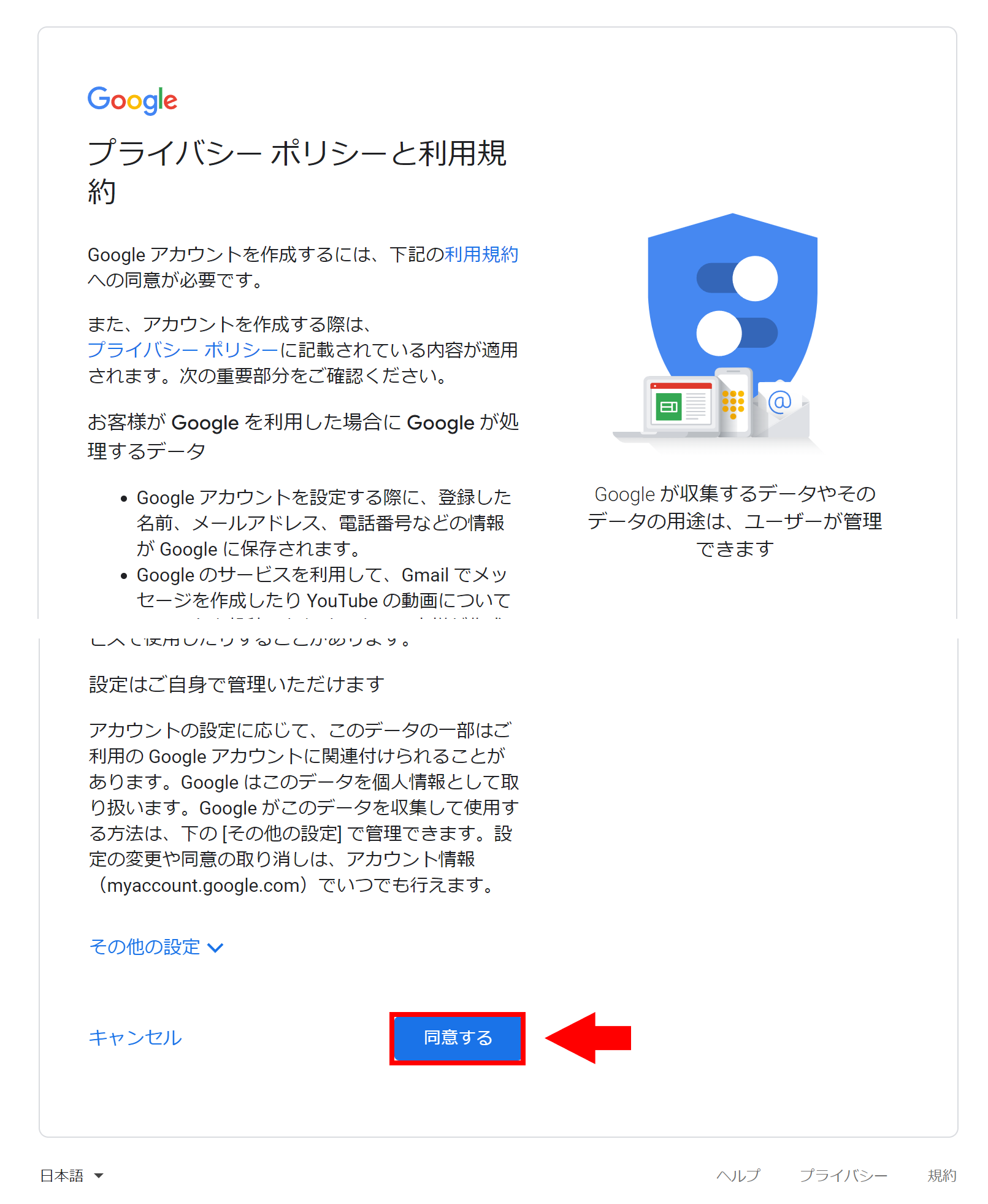
Googleアカウントにログインする方法
Googleアカウントにログインする手順は以下の通りです。
- Googleアカウントにアクセスして、「Googleアカウントに移動」をクリック
- 登録したGmailアドレスまたは電話番号を入力して「次へ」をクリック
- パスワードを入力して「次へ」をクリック
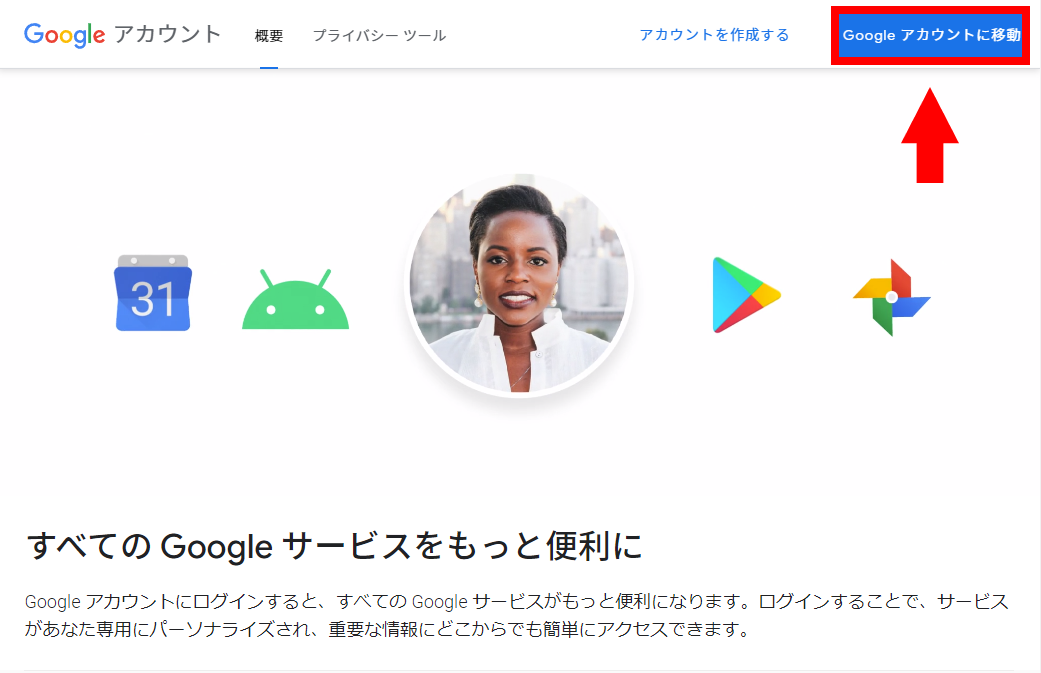
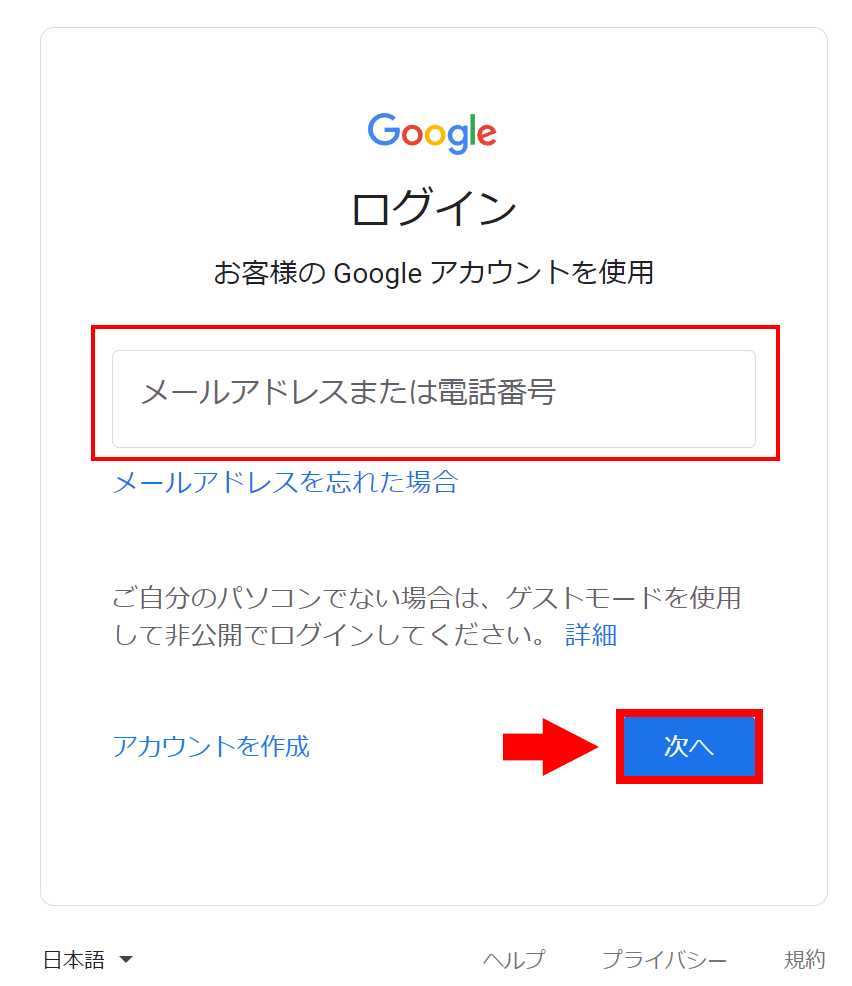
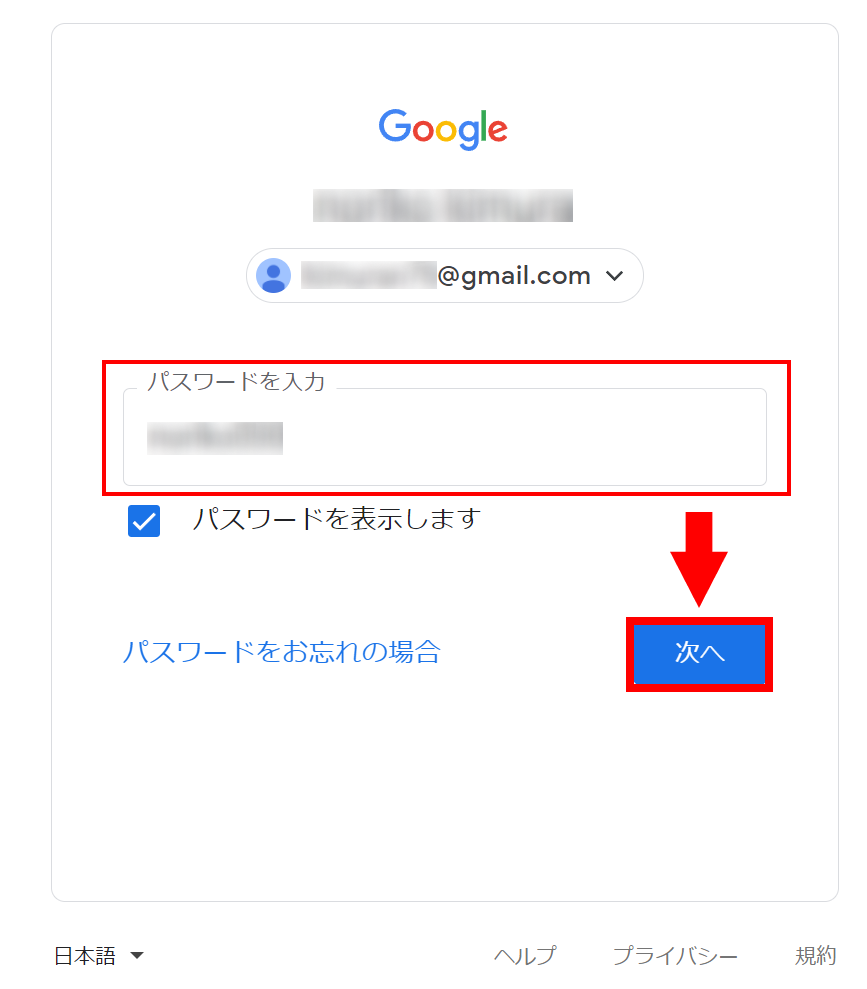
以上の操作でログインできます。なお、Googleアカウントを登録したら、既にログインされているのでログインの操作は必要ありません。
Googleアカウントを複数作成する方法
ビジネスとプライベートで使い分けしたいなどで複数のアカウントを所有することも可能です。Googleアカウントを追加する方法を紹介します。手順は以下の通りです。
- Googleのトップページにアクセス後、画面右上のアイコン(①)→「別のアカウントを追加」(②)の順にクリック
- ログイン画面に遷移したら、「アカウントを作成」をクリックし、該当する項目をクリック
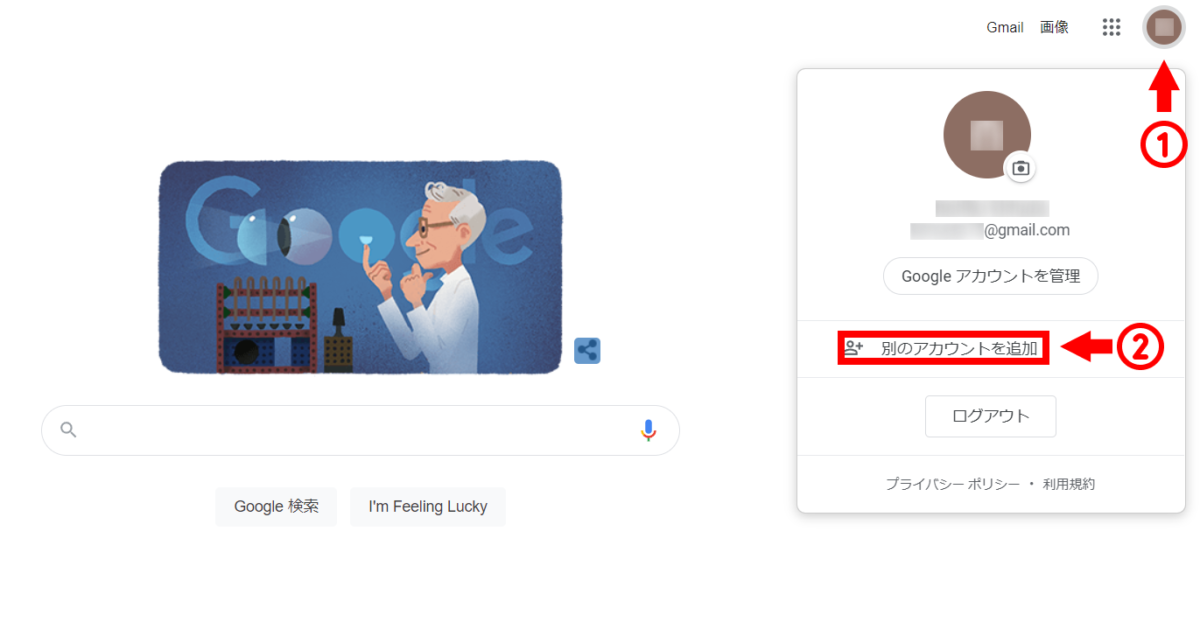
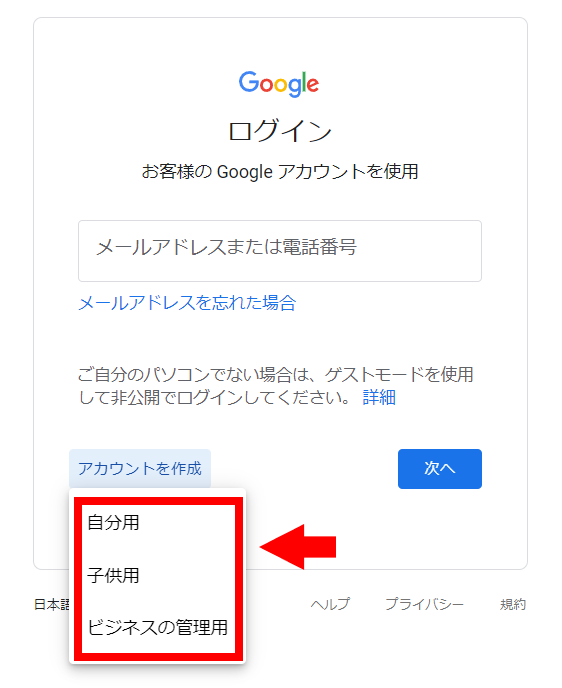
以降の設定手順は、先に紹介したGoogleアカウント新規作成の手順と同様になります。
また、ビジネスアカウントを利用してGoogleビジネスプロフィールも活用したいとお考えの方は、登録作業も代行してくれるサービスもあります。
GMO TECHの「MEO Dash! byGMO」では、Googleマップ・Googleビジネスプロフィールに精通した運用担当が複数拠点のコンテンツリッチ化、最適化されたクチコミ返信代行、来店率の高いクリエイティブ制作〜投稿代行などによる来店数向上のための運用を実施してくれます。
ご興味のある方は、以下より無料で資料をダウンロードしてみてください。
Googleマップ活用サービス資料をみる(無料)Googleアカウント作成時に登録した名前を変更する方法
Googleアカウントに設定した名前は変更できます。変更する手順は以下の通りです。
- Googleアカウントの情報ページにアクセス
- 基本情報の名前の欄をクリック
- 姓・名の欄に希望する名前を入力して「保存」をクリック
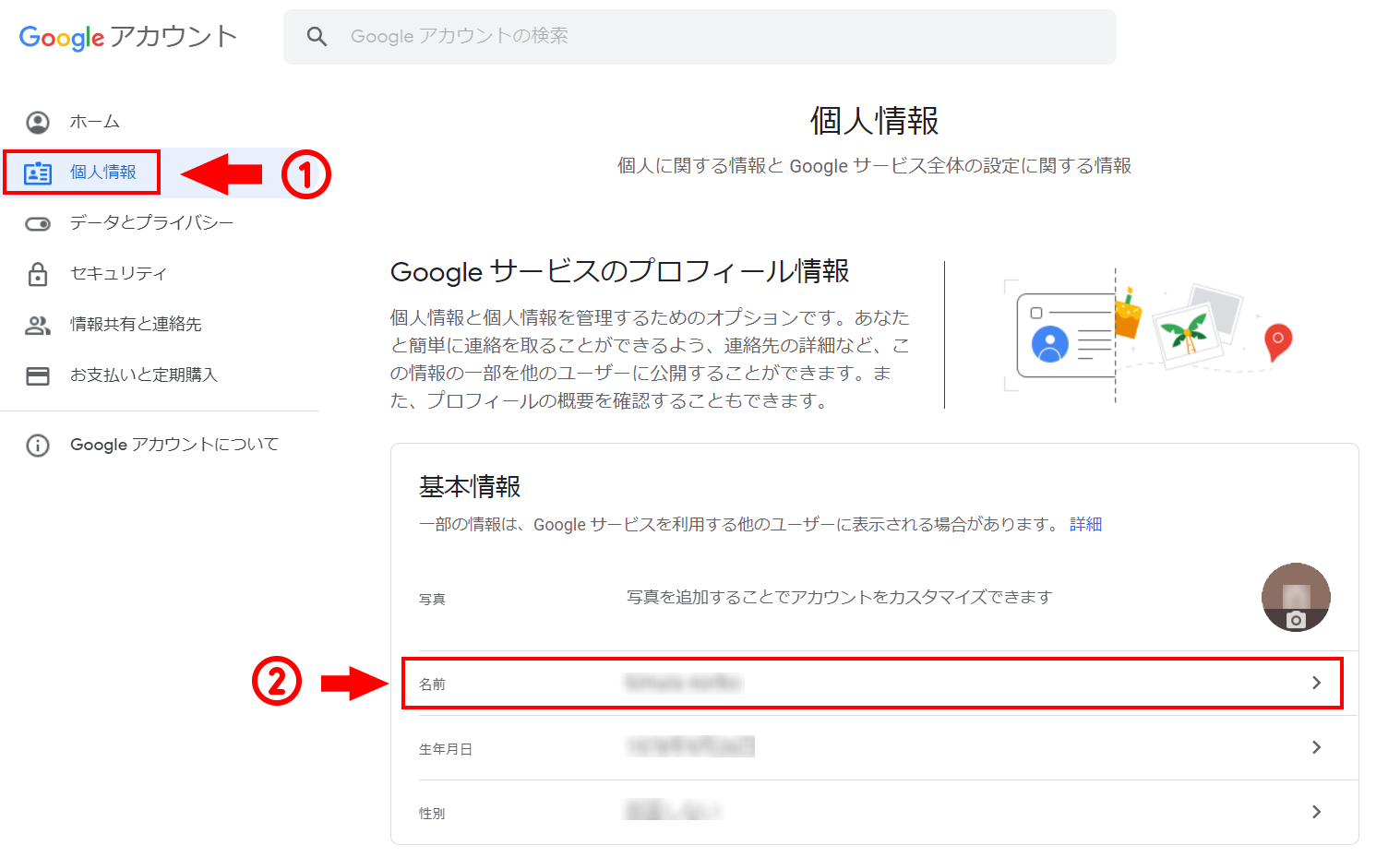
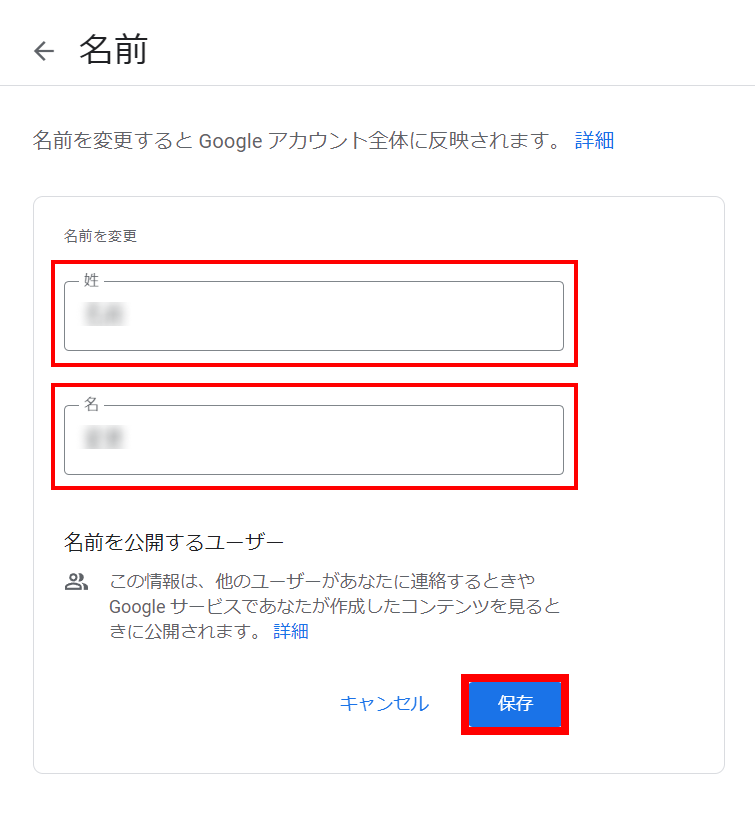
以上の操作でGoogleアカウントの名前変更は完了です。Googleアカウントの情報ページの右上にあるアイコンをクリックすると変更後の名前を確認できます。
Googleアカウントを作成する際の注意点
Googleアカウントを作成する際に以下2点について注意しましょう。
- メールアドレスは変更できない
- 13歳未満はGoogleアカウントを作成できない
メールアドレスは変更できない
Googleアカウントの取得時に「~@gmail.com」という形式のメールアドレスを作成した際、@以前の部分は変更できません。メールアドレスを設定するときは変更できないことを念頭に入れて決めるようにしましょう。なお、Googleアカウントの情報ページの「Googleアカウントのメールアドレス」欄に変更ができない旨の説明があります。(以下画像)
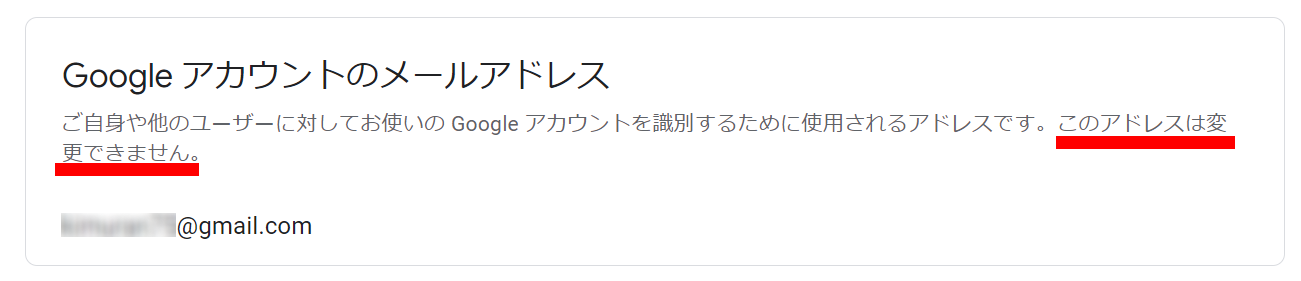
※Googleアカウントの情報ページ→個人情報→連絡先情報→メール→Googleアカウントのメールアドレスの順にクリックしていくと確認できます。
13歳未満はGoogleアカウントを作成できない
Googleアカウントは利用規約により、アカウント作成に年齢制限を設けています。世界各国で制限される年齢は異なりますが、日本の場合は13歳以上の人しか作成できません。
13歳未満の人がアカウント登録を手順通りに進めていくと以下の画像が表示されます。
なお、13歳未満の人がGoogleアカウントを利用したい場合は、保護者のGoogleアカウントを利用する「ファミリーリンク」という機能を使って作成することができます。
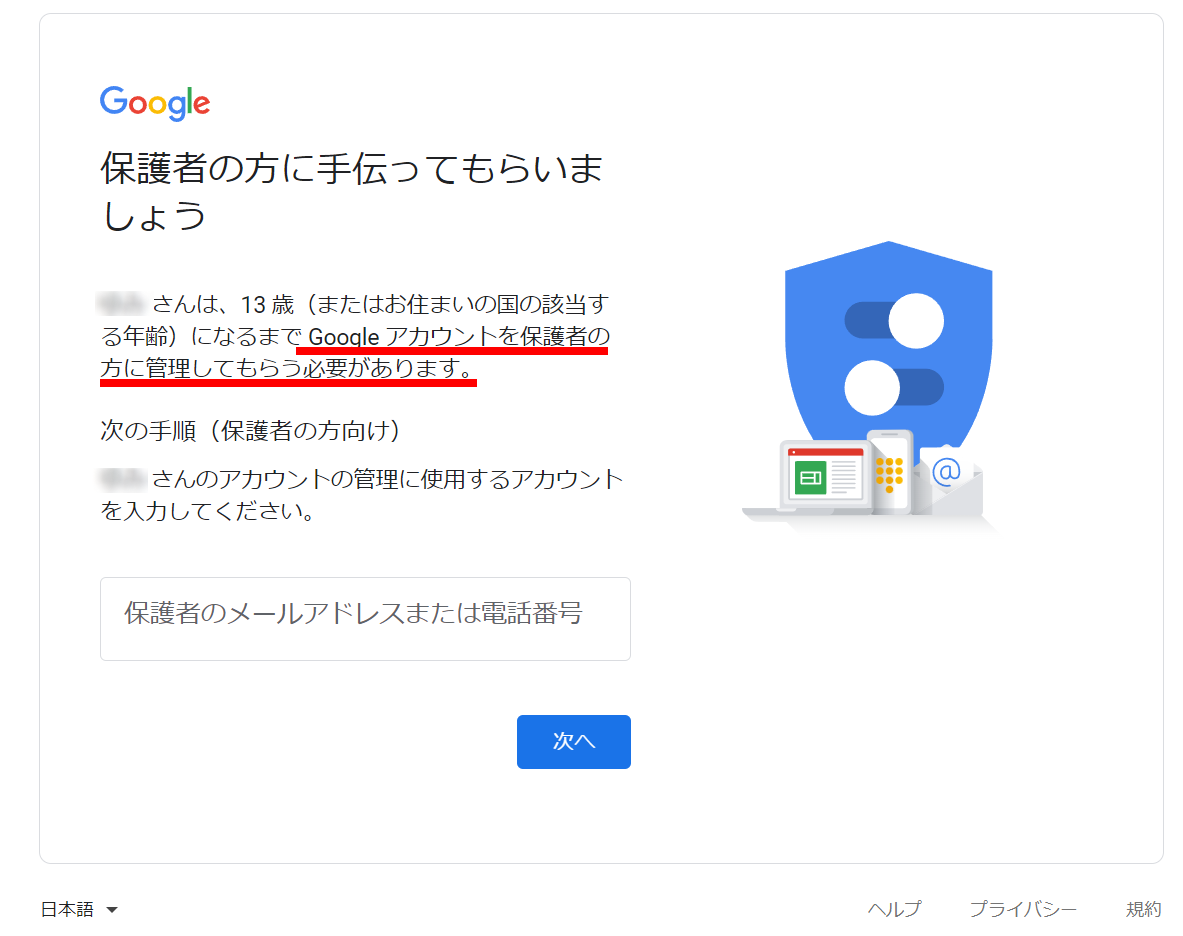
ファミリーリンクの設定方法についてはGoogle公式ページを参照ください。
Googleアカウントのよくあるご質問
-
- Googleアカウントのパスワードを忘れた場合はどうすればいいですか?
- パスワードを忘れてしまった場合、アカウントの復元から、パスワードの再設定が可能です。
-
- Googleアカウントの削除はどのようにすればいいですか?
- 削除したいアカウントにログインした状態でデータとプライバシーを開き、「Googleアカウントの削除」をクリックすることで削除が可能です。
削除したアカウントではサービスが利用できなくなりデータも失われるため、十分に理解した上での削除をお願いいたします。
まとめ
Googleアカウントは手順通りに行えば簡単に作成できます。また、プライベート用とビジネス用で使い分けられる点も利便性が高いといえるでしょう。
ただし、作成の際は注意事項もありますので、焦らずゆっくり設定していきましょう。ぜひ本記事を見ながら作成してみてください。
また、ビジネスアカウントを利用してGoogleビジネスプロフィールも活用したいとお考えの方は、登録作業も代行してくれるGMO TECHの「MEO Dash! byGMO」に委託を考えてみてはいかがでしょうか。
Googleビジネスプロフィールの登録作業のみならず、口コミ返信代行や、定期的な投稿なども運用プランに含まれています。
ご興味のある方は、無料で資料をダウンロードをしてみてください。
「MEO Dash! byGMO」資料ダウンロード(無料)
- 店舗集客のDXを加速するMEO対策ツール「MEO Dash! byGMO」
-

あらゆる集客施策をより早く、低コストで実施でき、複数拠点も一括管理!
- 国内取引実績No.1
- 上位表示率No.1
- 顧客満足度98%以上
を誇るMEO対策ツール「MEO Dash! byGMO」とは?
以下のボタンをクリックし、資料を無料ダウンロードしてください!





 シェア
シェア